Приступим к реализации:
Первым делом необходимо обновить список пакетов и их версий, для этого используем команду: apt-get updateУстанавливаем "Build-essentials", что позволит нам компилировать программное обеспечение, используем для этого:
apt-get install build-essentialЗагружаем форк необходимого нам репозитория:
git clone https://github.com/vuchaev2015/teledriveapt install gitСледующим шагом необходимо произвести установку Node Version Manager, пишем в консоль:
wget https://raw.githubusercontent.com/nvm-sh/nvm/master/install.shПосле окончания загрузки, его необходимо установить:
bash install.shВводим команду:
source ~/.bashrcnvm -v
Теперь, когда NVM установлен, можно загрузить Node.JS, используем:
nvm install v18.16.0
Переходим в ранее скачанную директорию, пишем:
cd teledriveЗагружаем и устанавливаем Yarn, вводим в консоль:
npm i -g yarn
Помимо этого понадобится Postgresql, проводим установку:
sudo apt install postgresql -yТеперь можно перейти к запуску установщика TeleDrive, для начала вводим следующую команду:
chmod +x ./install.manual.shДалее пишем в консоль:
./install.manual.sh
Нам необходимо получить APP_ID и API_HASH, переходим по ссылке и авторизуемся в свою учетную запись Telegram. Открываем раздел "API development tools", первые две строчки нам и нужны:
Возвращаемся к консоли и вводим полученные данные:
Теперь нам понадобится база данных, для этого переходим на сайт и проходим регистрацию. Создаем новый проект:
Ничего не меняем и подтверждаем создание проекта. После чего получаем ссылку на базу данных:
Снова переходим к консоли и заполняем оставшиеся данные. ADMIN_USERNAME — имя пользователя в Telegram; DATABASE_URL — адрес, ведущий к вашей БД из предыдущего пункта; PORT — указываем 8080 для доступа через сайт; REACT_APP_API_URL — API с которым у нас будет взаимодействовать все, указываем IP своего сервера и порт из предыдущего параметра:
Если Вы все указали правильно, то начнется установка пакетов:
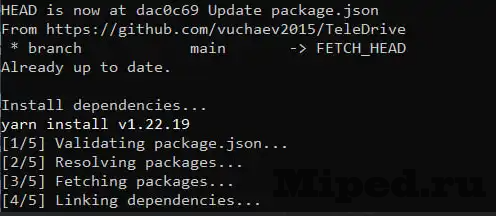
После завершения установки в консоли появится сообщение, изображенное на скриншоте ниже. Ожидаем еще несколько минут:
Когда появится ответ с содержанием "Done" — TeleDrive запущен и готов к работе по указанному вами адресу:

На этом все, надеюсь статья оказалась для Вас полезной!



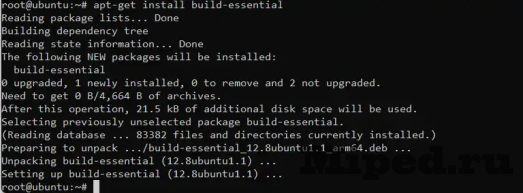
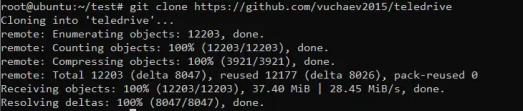
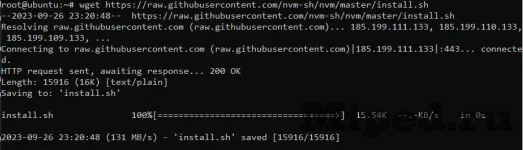
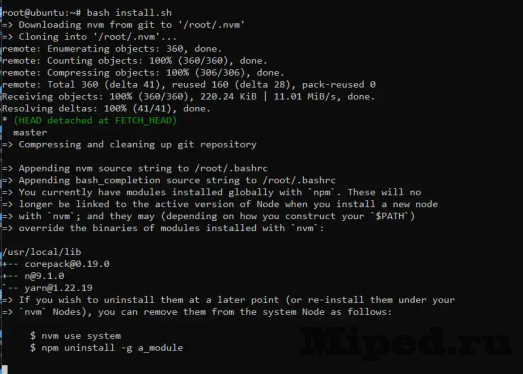
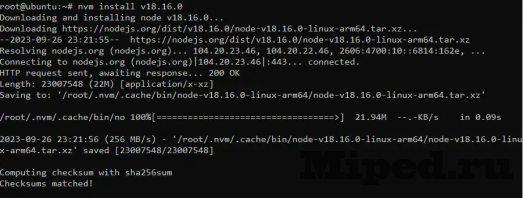
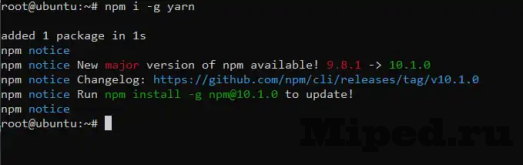
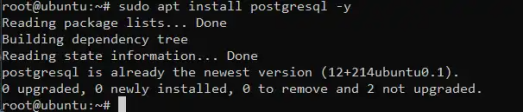
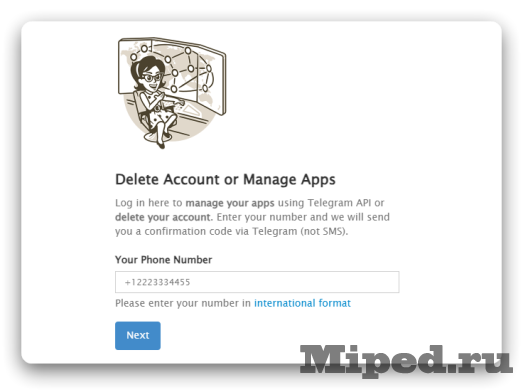

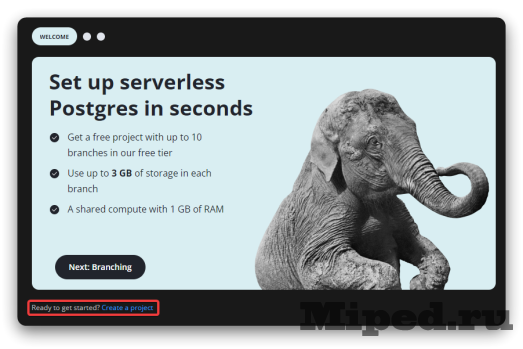
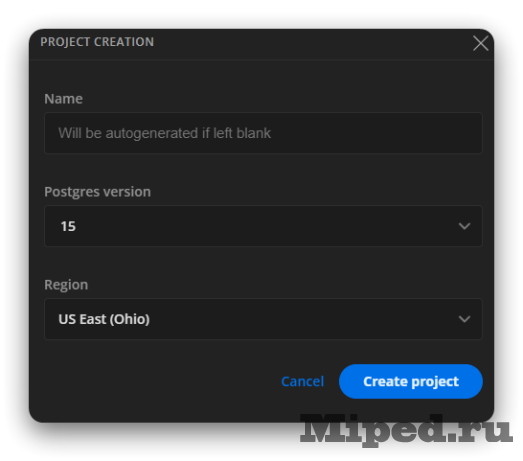

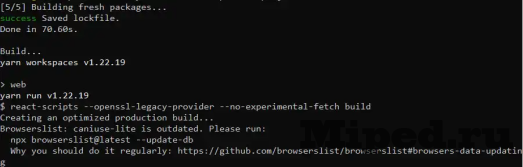
Посетители, находящиеся в группе Гости, не могут оставлять комментарии к данной публикации.